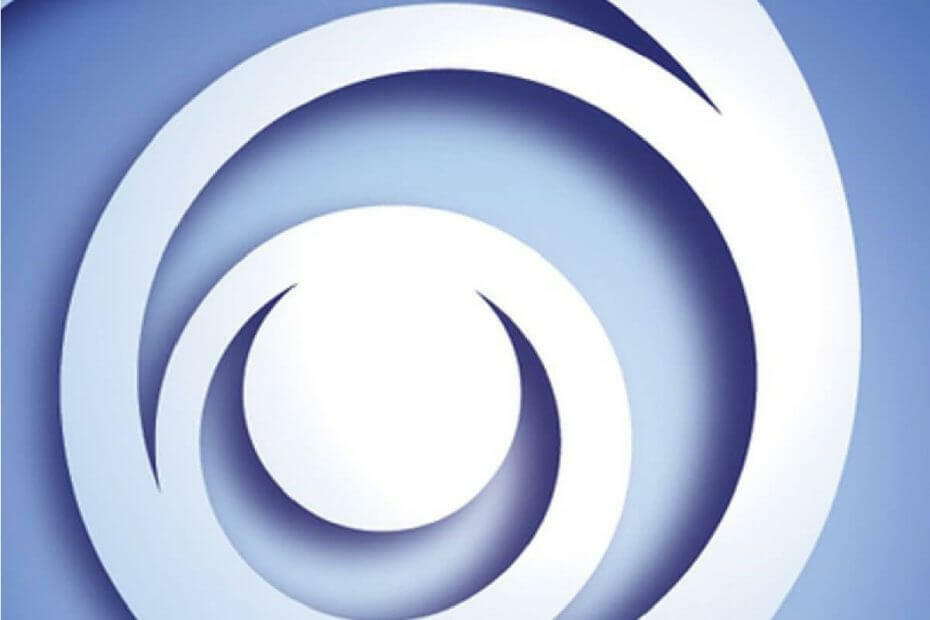To oprogramowanie sprawi, że sterowniki będą działały, dzięki czemu będziesz chroniony przed typowymi błędami komputera i awariami sprzętu. Sprawdź teraz wszystkie sterowniki w 3 prostych krokach:
- Pobierz poprawkę sterownika (zweryfikowany plik do pobrania).
- Kliknij Rozpocznij skanowanie znaleźć wszystkie problematyczne sterowniki.
- Kliknij Zaktualizuj sterowniki aby uzyskać nowe wersje i uniknąć nieprawidłowego działania systemu.
- DriverFix został pobrany przez 0 czytelników w tym miesiącu.
Ubisoft jest prawdopodobnie jednym z największych wydawców gier na rynku.
Mają za sobą wiele znanych tytułów i własnego klienta na komputery, który działa jako program uruchamiający gry i menedżer biblioteki.
Ten klient jest znany jako Uplay, i chociaż może nie jest to najbardziej stabilny program tego typu, wykonuje całkiem dobrą robotę.
Jednak wielu użytkowników narzekało oficjalne fora że mają problemy z aktualizacją swoich gier przez Uplay.
Cześć dzisiaj miałem zamiar zagrać w R6, ale kiedy zaczynałem grę, uplay zaczął szukać łatek i powiedział, że nie może się zaktualizować, więc zignorowałem i zacząłem grać. czy to się komuś przytrafia?
Inni użytkownicy stwierdzili, że za każdym razem, gdy nacisną przycisk Aktualizuj znajdujący się tuż pod ikoną gry w Uplay, nic się nie stanie.
Jeśli jednak spróbują zweryfikować pliki gry, nie uda się zweryfikować gry.
Jak zaktualizować moje gry Uplay?
Pamiętaj, że jest to bardziej obejście zamiast oficjalną poprawkę, więc upewnij się, że wykonałeś kopię zapasową plików instalacyjnych gry przed wypróbowaniem tego.
- Przejdź do zainstaluj lokalizację swoich gier Uplay.
- Ta lokalizacja różni się w zależności od tego, gdzie wybrałeś instalację Uplay
- Przemianować folder gry, którego nie możesz zaktualizować do czegoś innego, ale nie NIE Usuń to
-
Uruchomić Uplay.
- Na liście zainstalowanych gier gry, której nazwa została zmieniona, powinno teraz nie być dostępne w Twojej bibliotece
- Przejdź do wyszukiwania gry na liście gier i kliknij Ściągnij
- Przed naciśnięciem przycisku Kontynuuj po wybraniu lokalizacji instalacji, Wróć do folderu Uplay i Przemianować gra z powrotem do tego, co było kiedyś
- Teraz wróć do kreatora instalacji i kliknij Kontyntynuj
- Teraz zamiast pobierać pliki, Uplay odkryje już zainstalowane
- Uplay zakończy teraz pobieranie dowolnej aktualizacji NIE zainstalowany do tego momentu.
- Uruchomić gra

Jeśli wykonasz te kroki, powinieneś być w stanie pomyślnie zaktualizować prawie każdą grę Uplay.
Alternatywnym rozwiązaniem byłoby pobranie gry przez Steam, ponieważ można tam znaleźć większość gier Ubisoft.
Pamiętaj jednak, że jest kilka niezgodności między Uplay a Steam oraz że gra Ubisoft pobrana przez Steam może być obsługiwana tylko przez Steam.
Co więcej, przed wypróbowaniem któregokolwiek z tych rozwiązań sprawdź, czy masz wolne miejsce na dysku.
Dzieje się tak, ponieważ wiele tytułów Ubisoft ma dość duże łatki.
POWIĄZANE ARTYKUŁY, KTÓRE WARTO ZOBACZYĆ:
- Uplay nie może rozpoznać Twojego hasła? Spróbuj tego
- Nie możesz dodać znajomych do Uplay? Oto, co powinieneś zrobić
- Masz problemy z loginem Uplay? Oto, co możesz zrobić